Πίνακας περιεχομένων
Η υπηρεσία διαγνωστικής πολιτικής (DPS) επιτρέπει την ανίχνευση, την αντιμετώπιση προβλημάτων και την επίλυση προβλημάτων για υπηρεσίες και εξαρτήματα των Windows. Εάν αυτή η υπηρεσία δεν μπορεί να ξεκινήσει και λαμβάνετε το σφάλμα "Access Denied" (Απαγορεύεται η πρόσβαση) 5, όταν προσπαθείτε να εκκινήσετε την υπηρεσία με μη αυτόματο τρόπο, τότε διαβάστε αυτό το σεμινάριο για να διορθώσετε το πρόβλημα.
Η υπηρεσία διαγνωστικής πολιτικής είναι απαραίτητη για τη διάγνωση προβλημάτων των Windows με τη χρήση των εργαλείων αντιμετώπισης προβλημάτων που προσφέρονται στα λειτουργικά συστήματα Windows 7, 8 ή 10. Εάν η υπηρεσία DPS έχει διακοπεί, τότε δεν θα μπορείτε να διαγνώσετε και να επιδιορθώσετε διάφορα προβλήματα του συστήματος που επηρεάζουν τη λειτουργία των Windows (π.χ. προβλήματα δικτύωσης ή πρόσβασης στο Internet).
Πώς να διορθώσετε: Η υπηρεσία διαγνωστικής πολιτικής δεν μπορεί να ξεκινήσει: Η πρόσβαση απορρίπτεται (Windows10/8/7)
Βήμα 1. Σάρωση για ιούς/malware.
Οι ιοί ή τα κακόβουλα προγράμματα μπορεί να προκαλέσουν μη φυσιολογική λειτουργία του υπολογιστή σας. Έτσι, πριν συνεχίσετε την αντιμετώπιση των προβλημάτων σας, χρησιμοποιήστε αυτόν τον Οδηγό σάρωσης και αφαίρεσης κακόβουλου λογισμικού για να ελέγξετε και να αφαιρέσετε τους ιούς ή/και τα κακόβουλα προγράμματα που μπορεί να εκτελούνται στον υπολογιστή σας.
Βήμα 2. Τροποποιήστε τα δικαιώματα μητρώου της υπηρεσίας διαγνωστικής πολιτικής.
1. Πατήστε ταυτόχρονα το πλήκτρο Windows  + R για να ανοίξετε το πλαίσιο εντολών εκτέλεσης.
+ R για να ανοίξετε το πλαίσιο εντολών εκτέλεσης.
2. Τύπος regedit και πατήστε Εισάγετε το .
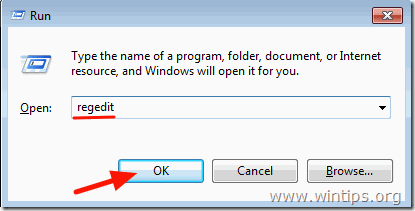
3. Στο αριστερό παράθυρο, μεταβείτε σε αυτό το κλειδί:
- HKEY_LOCAL_MACHINE\SYSTEM\CurrentControlSet\Services\DPS\Parameters
4. Κάντε δεξί κλικ στο Παράμετροι και επιλέξτε Δικαιώματα .
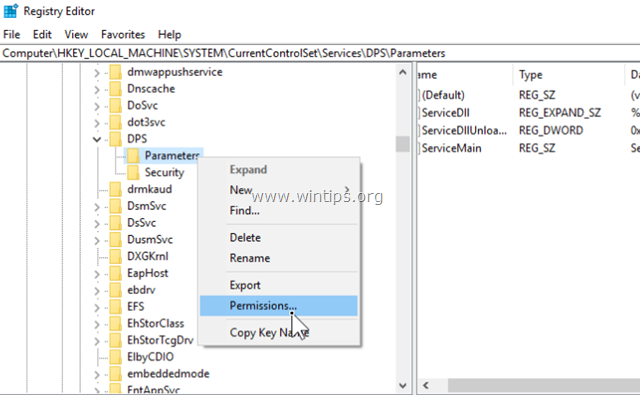
5. Κάντε κλικ στο Προσθέστε , πληκτρολογήστε το όνομα/όνομα χρήστη του λογαριασμού σας στο πλαίσιο αναζήτησης και πατήστε ΕΝΤΆΞΕΙ.
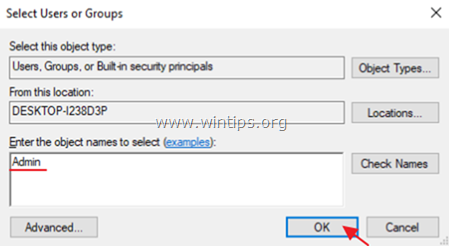
6. Επιλέξτε το όνομα χρήστη σας και τσεκάρετε το Πλήρης έλεγχος για να εκχωρήσετε στο λογαριασμό σας πλήρη δικαιώματα ελέγχου στο ' Παράμετροι' και κάντε κλικ στο πλήκτρο OK .
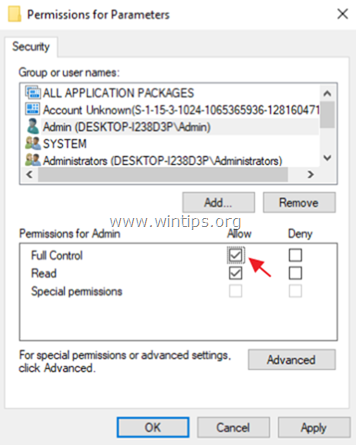
7. Στη συνέχεια, πλοηγηθείτε σε αυτό το κλειδί:
- HKEY_LOCAL_MACHINE\SYSTEM\CurrentControlSet\Control\WDI\Config
8. Κάντε δεξί κλικ στο Διαμόρφωση και επιλέξτε Δικαιώματα .
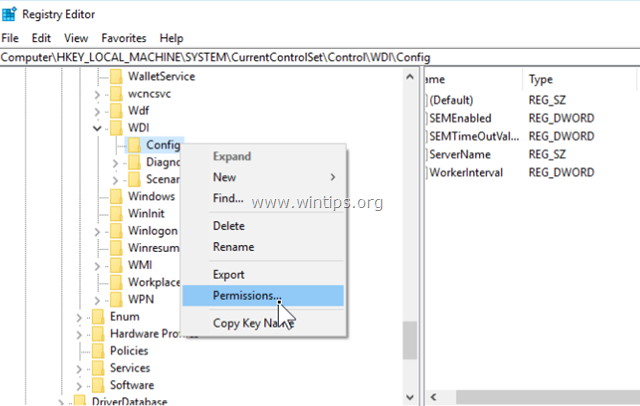
9. Κάντε κλικ στο Προσθέστε , τύπος NT Υπηρεσία\DPS στο πλαίσιο αναζήτησης και κάντε κλικ στο ΕΝΤΆΞΕΙ.
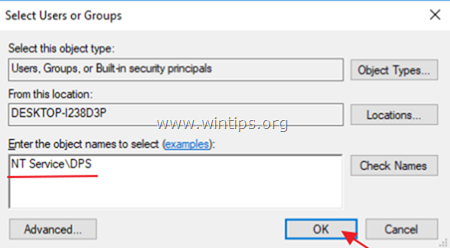
10. Επιλέξτε το 'DPS' και ελέγξτε το Πλήρης έλεγχος κουτί.
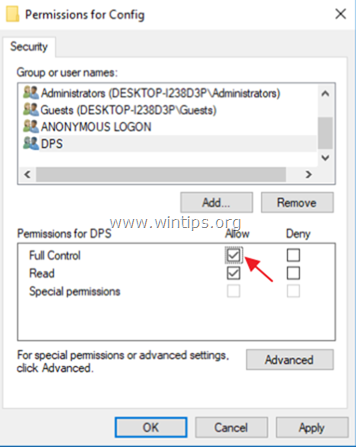
11. Κάντε κλικ στο OK και, στη συνέχεια, κλείστε τον επεξεργαστή μητρώου.
12. Επανεκκίνηση τον υπολογιστή σας.
13. Μετά την επανεκκίνηση, ελέγξτε αν επιλύθηκε το πρόβλημα "Η υπηρεσία διαγνωστικής πολιτικής δεν μπορεί να ξεκινήσει". Αν όχι, συνεχίστε με το επόμενο βήμα.
Βήμα 3. Προσθέστε τις 'ΥΠΗΡΕΣΙΑ ΔΙΚΤΥΟΥ' & 'ΤΟΠΙΚΗ ΥΠΗΡΕΣΙΑ' στην ομάδα Administrators.
Το επόμενο βήμα για την επίλυση του προβλήματος "Η υπηρεσία διαγνωστικής πολιτικής δεν μπορεί να ξεκινήσει: η πρόσβαση είναι απαγορευμένη", είναι να προσθέσετε τα αντικείμενα 'Network Service' & 'LOCAL SERVICE' στην ομάδα Administrators. Για να το κάνετε αυτό:
1. Ανοίξτε τη γραμμή εντολών ως διαχειριστής. Για να το κάνετε αυτό:
α. Στο πλαίσιο αναζήτησης πληκτρολογήστε: cmd or γραμμή εντολών
β. Κάντε δεξί κλικ στο γραμμή εντολών (αποτέλεσμα) και επιλέξτε Εκτέλεση ως Διαχειριστής .
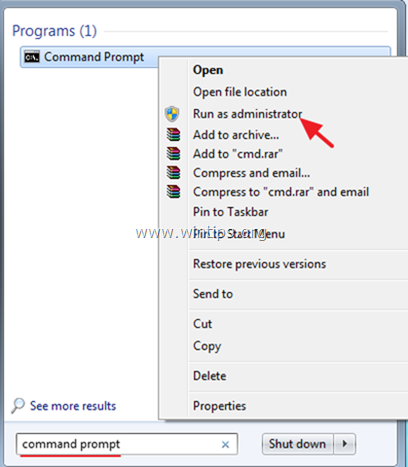
2. Στη γραμμή εντολών πληκτρολογήστε την παρακάτω εντολή και πατήστε Εισάγετε το :
- net localgroup Administrators /add networkservice
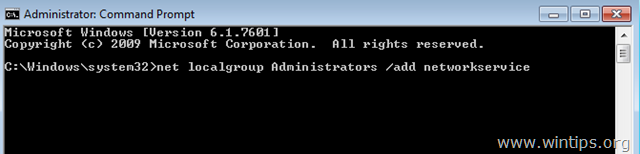
4. Στη συνέχεια, πληκτρολογήστε την ακόλουθη εντολή και πατήστε Εισάγετε το :
- net localgroup Administrators /add localservice
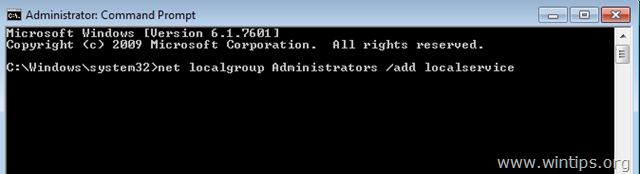
5. Επανεκκίνηση τον υπολογιστή σας.
Αυτό ήταν! Ενημερώστε με αν αυτός ο οδηγός σας βοήθησε αφήνοντας το σχόλιό σας για την εμπειρία σας. Παρακαλώ κάντε like και μοιραστείτε αυτόν τον οδηγό για να βοηθήσετε και άλλους.

Άντι Ντέιβις
Ιστολόγιο διαχειριστή συστήματος σχετικά με τα Windows





